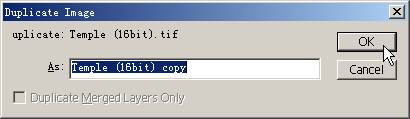|
通俗基础教程
|
| 电脑操作教程 |
| 电脑怎样拨号上网 |
| 如何做个人网页 |
| 怎样做局域网 |
| Word教程(文字处理) |
| 图形图象处理入门 |
|
经典提高教程
|
| 怎样使用代理服务器 |
| 如何做无盘工作站 |
| Photoshop教程 |
| Dreamweaver3教程 |
| Flash4&5教程 |
| Firework3教程 |
| Frontpage2000教程 |
| Authware教程 |
| Office2000教程 |
| 如何制作动画图片 |
| OICQ&ICQ使用方法 |
|
高手学习指南 |
| 硬件升级技巧 |
| CGI教程 |
| ASP教程 |
| 注册表使用技巧 |
| 路由器的设置 |
| 网站建设指南 |
| SQL |
| 最近更新: |
Photoshop
|
相关内容
|
|
Photoshop6速成教程(一)
步骤二、参见图5,从Image下拉菜单中选择Duplicate(复制)命令。进入图6所示的Duplicate Image对话框后,单击OK按钮。
图7 单击“好”按钮
完成这一步操作后,上面所打开的图像就会被复制在另一个“图像窗口”中,如图7所示。此后,您就可以在复制的图像中进行编辑操作,从而保证原始图像不会被修改。对于初学者来说,应当注意到,若当前屏幕上有了两个以上的“图像窗口”,那么只有当前活动窗口中的图像才能接受当前的操作,为此可以单击其中的一个,让它的“标题栏”变成蓝色,这样它就成了当前活动窗口。
注:在Duplicate Image对话框中,您可以为复制的图像指定一个名称,Photoshop 6默认的名称是在原文档名后加上copy(副本)后缀。
图8 复制要处理的图像
由图8可见,Photoshop 6可以同时对多幅图像进行处理,而且每一幅图像都将使用一个单独的“图像窗口”,即一幅图像对应于一个“图像窗口”。您可以在各“图像窗口”的顶部看到一个蓝色的区域,这是“图像窗口”的“标题栏”,用于标识该窗口。该标识也可能是图像文档名称,紧跟在它后面的百分比值表示显示的比例值与别的信息,拖动标题栏即可在屏幕上移动图像窗口。 拖动时,“图像窗口”并不会移动,随鼠标移动的只是一个代表它的虚线框,结束拖后,它就会出现在新的位置上。
注:这里的Duplicate命令操作就是这么简单,但初学者可要注意不可过多地使用它。因为,可以想象,如果复制了三个以上相同图像的窗口,操作时就可能需要刻意记住各自的用途,无形之中增加了不必要的麻烦! 作者:山酷科普工作组 太平洋网络学院 |
PHOTOSHOP5.5基础教程 | |
| 利用PhotoShop 5.0制作老照片 | ||
| Photoshop使用密技八招 | ||
| photoshop如何制作抽线图 | ||
| 如何制作图片渐影的白边 | ||
| Photoshop5.5的Action动作集 | ||
| photoshop本尊分身特效 | ||
| 用photoshop将PSD存档成JPEG | ||
| PHOTOSHOP平面立体特效 | ||
| PhotoShop选择工具使用技巧 | ||
| 用Photoshop制作网页背景图 | ||
| Photoshop6速成教程(一)2 | ||
| Photoshop6速成教程(一)3 | ||
| Photoshop6速成教程(二)1 | ||
|
教程站
|
收集整理
|
服务大家
|